StaatAppで生存曲線を用いた分析を行う方法を紹介します.SaatAppではCSVファイルやExcelファイルを読み込み,クリック操作だけで生存曲線の作成・分析を行うことができます.
StaatAppについては以下をご覧ください.
アプリの基本操作
StaatApp基本操作(データの入出力など)は,以下のページで解説しています.
サンプルデータは以下のようになります.生存曲線を作成するためには,イベント発生までの経過時間を表すデータ(経過日数)と,イベント発生の有無を示すデータ(死亡状況)が必要です.
※ イベント発生の有無を示すデータは,イベント発生した場合→”1″,打ち切りの場合”0″とします.
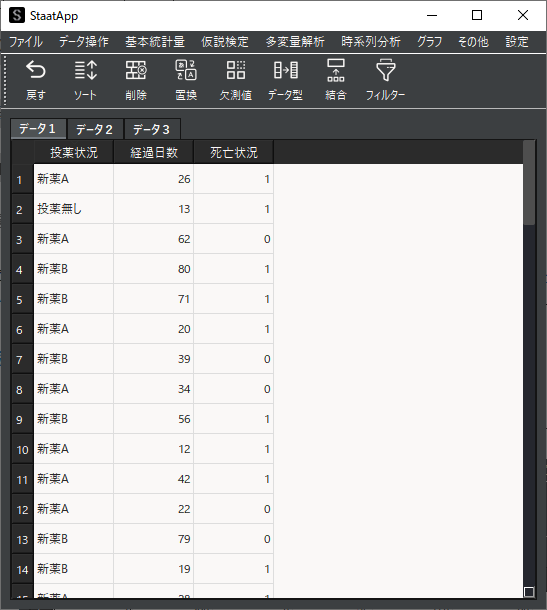
生存曲線の作成方法
① 生存曲線の選択
メニューバーから「その他」→「生存時間解析」→「生存曲線」を選択します.
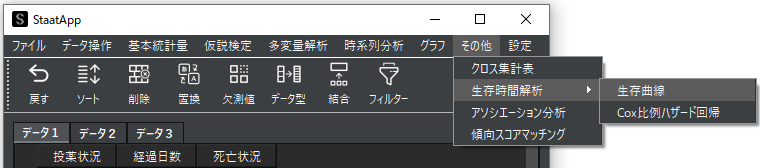
② 変数の選択
生存曲線用のウィンドウが表示されたら,「経過時間データ」と「イベント発生データ」として設定する変数をコンボボックスから選択します.
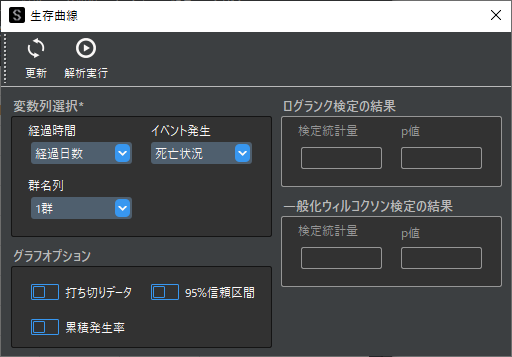
③ グラフ表示項目(オプション)
生存曲線に打ち切りデータ,95%信頼区間を表示する場合はチェックボックスをクリックします.
④ 生存曲線の作成
設定が完了したらツールバーの「解析実行」ボタンをクリックして生存曲線を作成します.以下のようにグラフが表示されます.
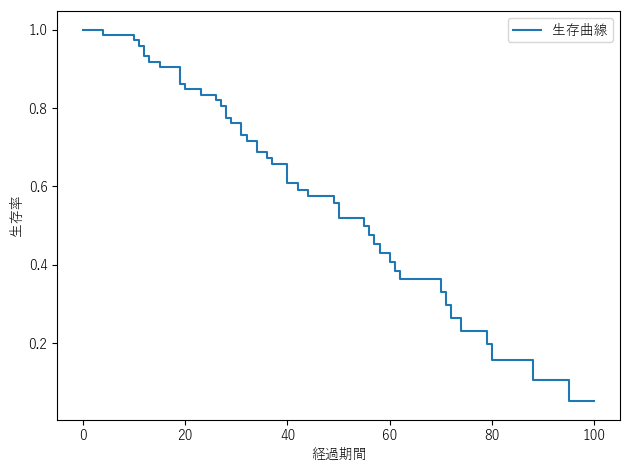
グラフがウィンドウ上部のメニューから,グラフを画像として保存することも可能です.打ち切りデータと95%信頼区間を表示する場合は以下のようなグラフになります.
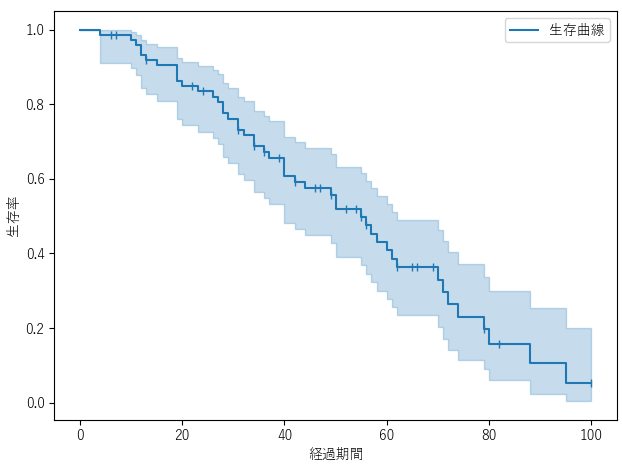
生存曲線の検定方法
2つ以上の生存曲線を比較する方法として,ログランク検定と一般化ウィルコクソン検定が可能です.2群の比較を行う場合は「群列名」のコンボボックスで,属する群を示すカテゴリーデータが入力された列を選択します.
「解析実行」ボタンをクリックすると,画面右側に検定結果と生存曲線が作成されます.
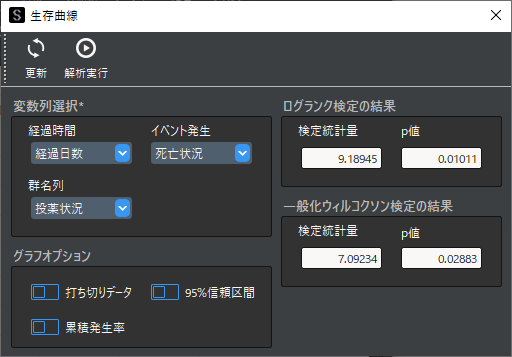
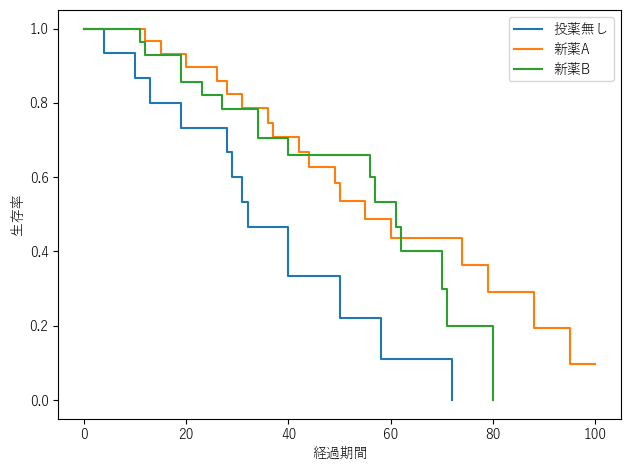
累積発生率のグラフ作成
累積発生率を作成する場合は,グラフオプションで「累積発生率」を選択してから「解析実行」をします.
以下のような累積発生率を示したグラフが表示されます.
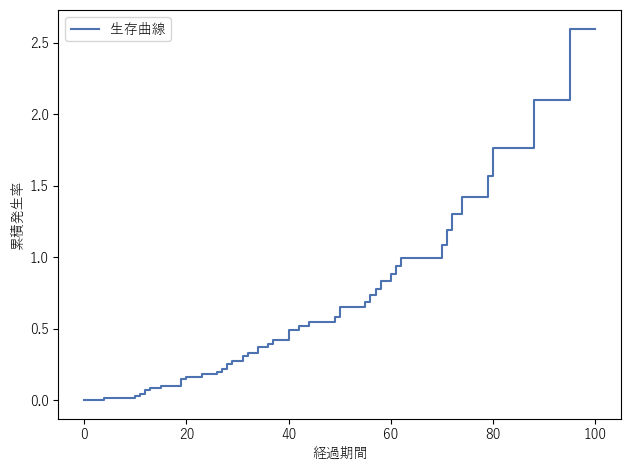
補足① 生存時間解析とは
生存時間解析はイベントの発生と時間の関係を分析する統計手法になります.生存時間解析で最も一般的な手法が,カプラン・マイヤー法になります.
カプラン・マイヤー法では観測期間内にイベントが発生しなかったサンプルを,打ち切りデータとして扱うことができます.本アプリでも生存時間解析としてカプラン・マイヤー法で解析を行っています.
生存時間解析についてや,結果の見方は以下のページで詳しく解説しています.
補足② 統計アプリStaatAppとは
StaatAppは計算仮定が複雑な解析手法を,誰でも手軽に素早く行なうことができるアプリです.StaatAppの詳細は以下のページをお読みください.
補足③ アプリの仕様について
アプリではPythonのlifelinesライブラリを用いて生存時間解析を行っています.lifelinesはPythonで生存時間解析を行なう際に使用される一般的なライブラリです.
以下の公式ドキュメントに詳細な仕様が記載されています.









